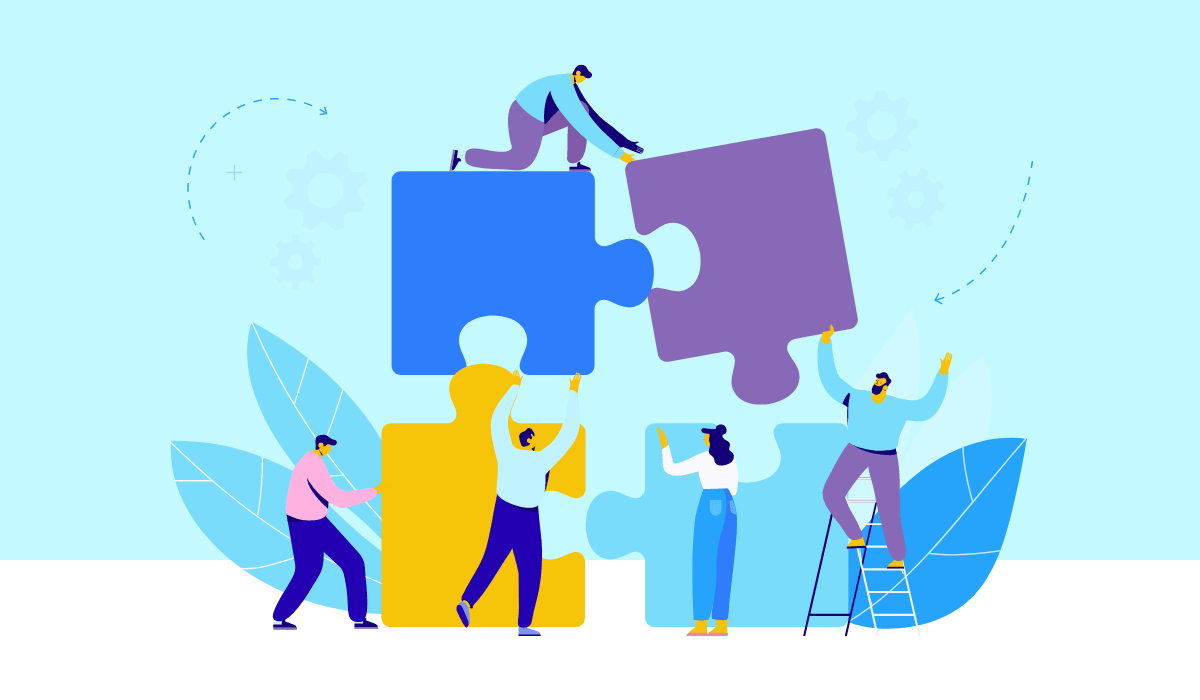WordPressのプラグインはたくさんあって良くわからない。おすすめがあったら教えてほしい。
こんなお悩みを解決します。
本記事の内容
- プラグインとは?
- プラグインのメリットとデメリットを知ろう
- インストールしておくべきプラグイン7選
- 入れておくと役立つプラグイン3選
記事を書いた人
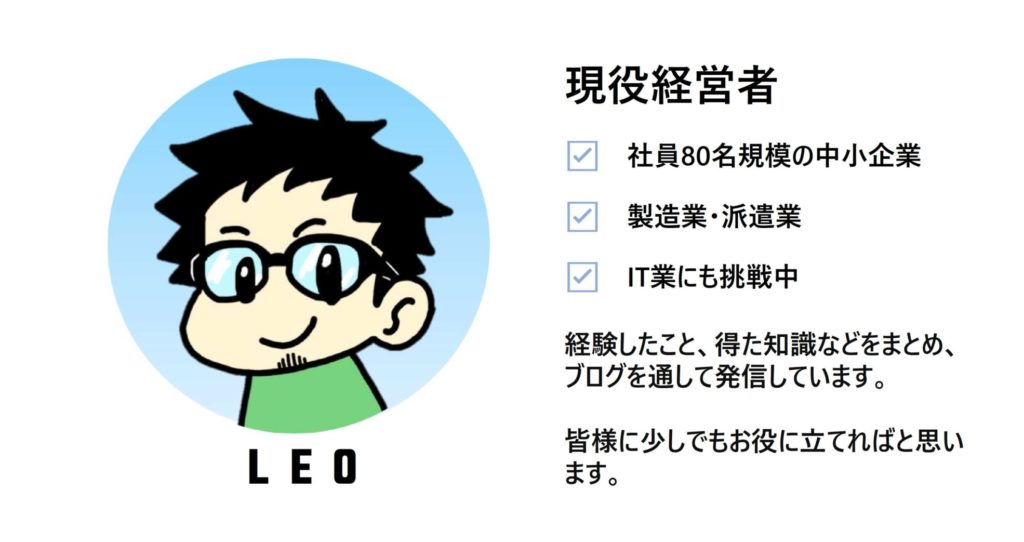
こんにちは、LEOです。WordPressブログ歴8ヵ月の現役経営者です。
今回は、「WordPressをはじめたのはいいけど、どういったプラグインをインストールしたらいいの?」という方向けに、おすすめのプラグインを紹介していきます。
WordPressを始めた頃、僕もいろんな記事をみていましたが、プラグインの数が多すぎて「どれをいれたらいいの?!」っていう状態でした。
記事によっては、「このプラグインは必要」「このプラグインはいらない」などと書いてあり、「どれが正解??」という感じでした。
本記事では「入れておくべきプラグイン」と「入れておくと役に立つプラグイン」を紹介します。

WordPressブログを始めてみたい方は、下記の記事をご覧ください。↓↓
>>【初心者必見!】WordPressブログの簡単な始め方【たった10分で!?】
目次
【2020】WordPressプラグインおすすめ10選【確認しよう!】
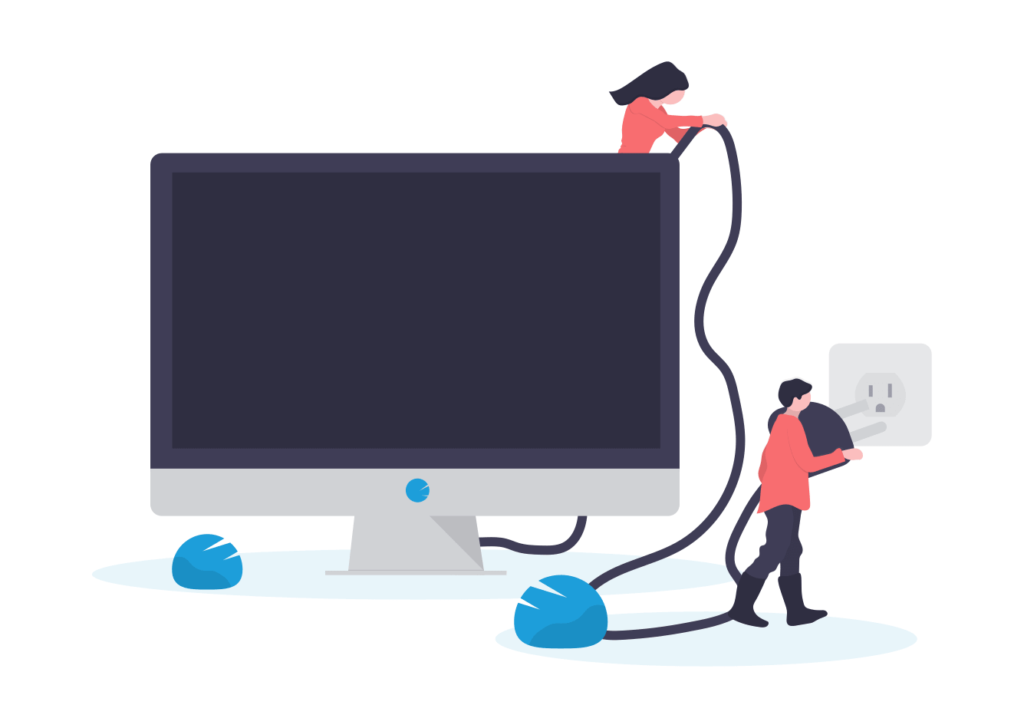
プラグインとは?
プラグインとは、WordPressをより便利にするためのソフトウェアです。
身近な例でいうと、スマホのアプリみたいなものです。
スマホも標準のアプリだけでは使い道が限られてきますが、追加でアプリを入れることで、できる幅が広がりますよね。
プラグインも同じように必要になった機能をインストールしていくことで、WordPressをより便利にできます。
プラグインのメリットとデメリットを知ろう
便利なプラグインを見つけると、ついついインストールしちゃいますが、実は良いことだけではないので、メリットとデメリットを知っておきましょう。
プラグインのメリット
- 機能が追加されて便利になる
- 無料でインストールできる(大体のものが無料)
- SEO対策やセキュリティの強化につながる
以上が大まかなメリットになります。スマホのアプリも大抵は無料でインストールできますよね。より高い機能性や便利性を求めていくと有料となりますが、プラグインも同じです。
プラグインのデメリット
- 数が増えると表示速度が遅くなる
- 数が増えるとセキュリティ面が弱くなる
- マイナーなプラグインを入れるとウイルスに侵されるリスクがある
以上が大まかなデメリットです。
ようするに、「プラグインは便利だからってたくさん入れちゃうと逆効果になるよ」ということです。
ベストなのは、8~10個くらいです。多くて20個くらいまでですね。
基準はありませんが、セキュリティー面と速度の影響を考えると8~20個までにしておきましょう。
インストールしておくべきプラグイン7選
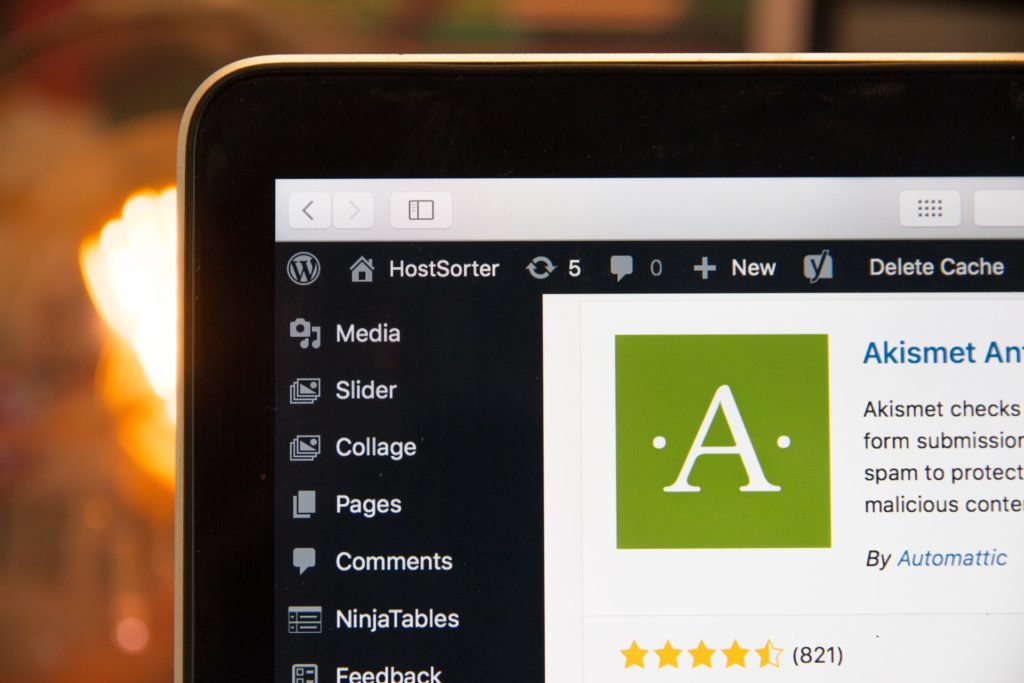
- All In One SEO Pack(SEO最適化のため)
- Google XML Sitemaps(サイトマップ作成のため)
- Broken Link Checker(リンク切れチェックのため)
- Akismet Anti Spam (スパム防止のため)
- BackWPup(バックアップ確保のため)
- AddQuicktag(タグ打ちを効率化するため)
- Contact Form 7(お問い合わせフォーム追加のため)
入れておくべきプラグイン7つは、上記のとおりです。タイトルの横の( )書きはインストールする簡単な理由です。それでは詳しく紹介します。
All In One SEO Pack
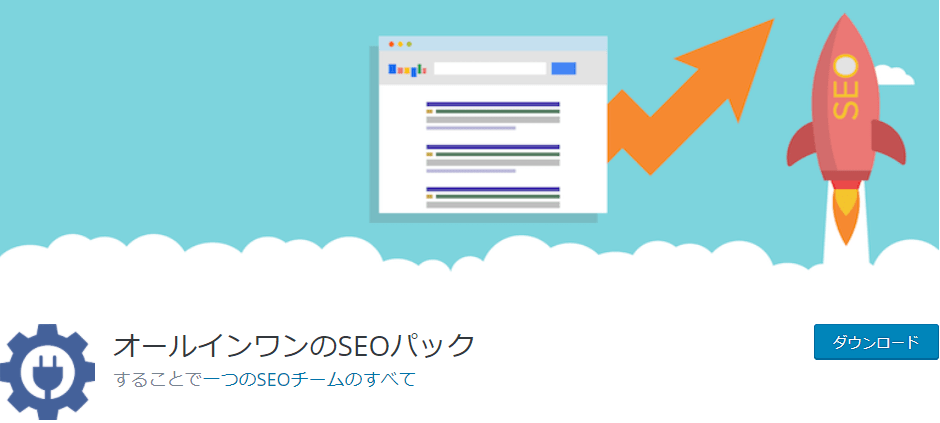
SEO内部対策の強化プラグインです。
主にSEOに重要なディスクリプションとキーワード入力に使います。
(※有料テーマを採用している方は、テーマに含まれているので別にいれなくてもいいかなと思います。)
Google XML Sitemaps
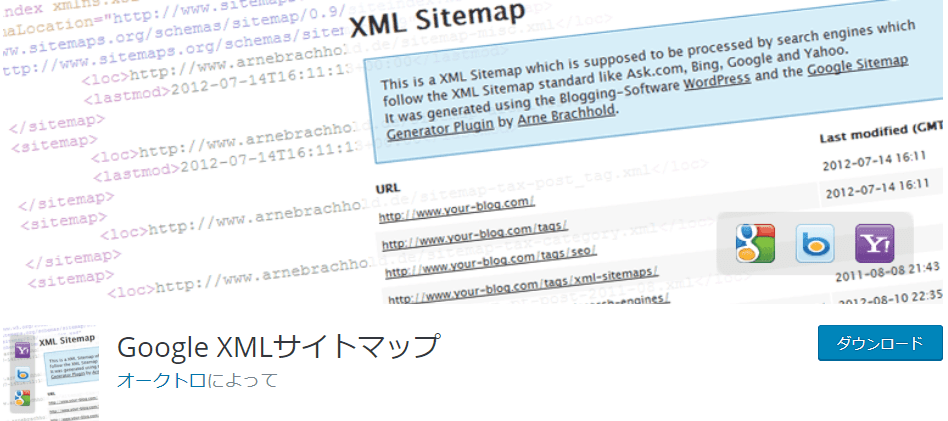
サイトマップを作成・自動送信を行い、Googleにサイトの構造を理解してもらうプラグインです。
有効化のあと、Google XML Sitemapsでサイトマップを作成して、Google Search Consoleに送信しましょう。
そうすることで、自動で検索エンジンに通知したり、検索エンジンに認識してほしいページを指定できたりします。
Broken Link Checker
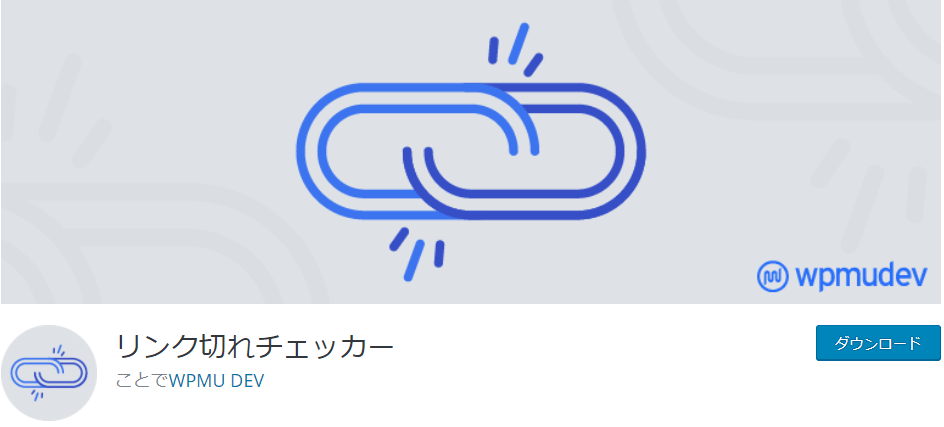
サイト内でリンク切れを通知してくれるプラグインです。
プラグインを有効化した後は、通知用のメールアドレスを設定しておけばOKです。
記事の量が多くなるにつれて、リンクの確認が大変なので通知してくれると効率よく修正できますから、とても重宝します。
Akismet Anti Spam
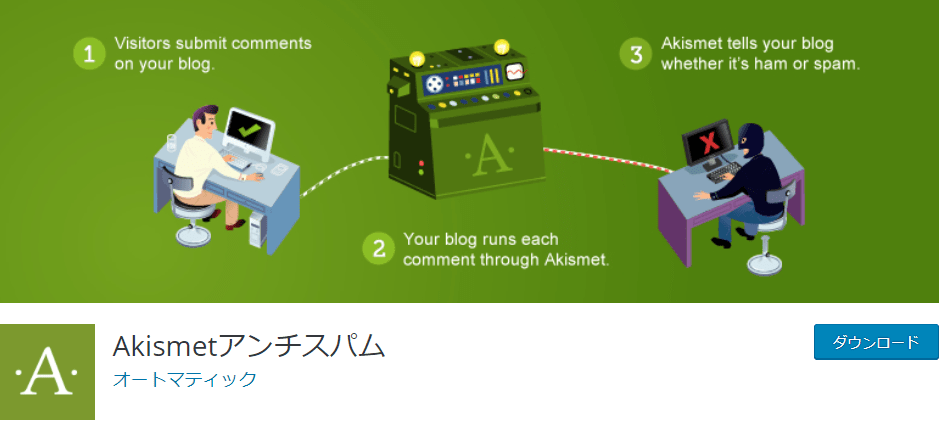
スパムコメント対策用のプラグインです。
インターネットは世界中に繋がっているため、様々な国からスパムコメントがきます。
Akismet Anti Spamは、自動的にスパムコメントを防いでくれます。Akismet Anti SpamをONにしておきましょう。
BackWPup
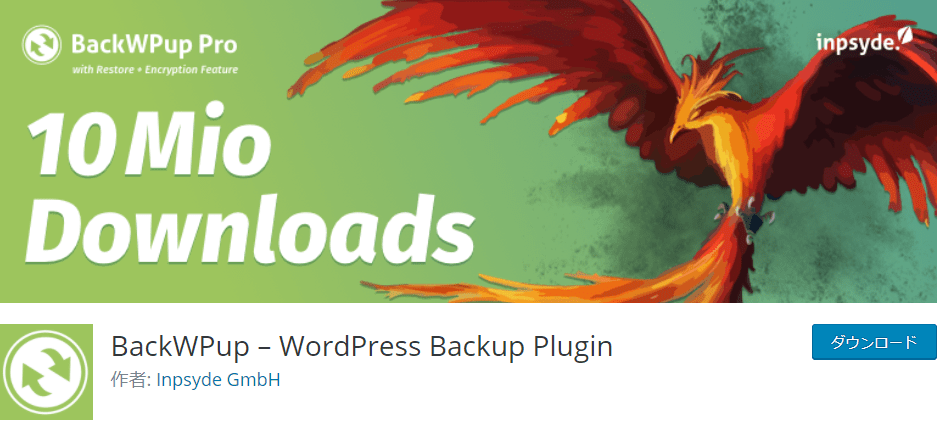
WordPress全体のデータをバックアップしてくれるプラグインです。
設定は必要ですが、自動で定期的にバックアップしてくれます。もしもデータが消失してしまった場合に復元できるので、インストールしておきましょう。
AddQuicktag

投稿時のタグ打ちを効率化してくれるプラグインです。
よく使うタグを登録しておけばOKです。
Contact Form 7

自身のサイトに、お問い合わせフォームを作成できるプラグインです。
Googleアドセンスに登録したい場合に条件の一つになっているので必要になります。
メールアドレスを設定すると、コメントが届くようになりますので、設定しておきましょう。
入れておくと役立つプラグイン3選
つづいて、入れておくと役に立つプラグインを紹介します。
- WP Multibyte Patch(WordPress日本語対応とするため)
- EWWW Image Optimizer(画像圧縮するため)
- Jetpack by WordPress.com(アクセス解析のため)
WP Multibyte Patch
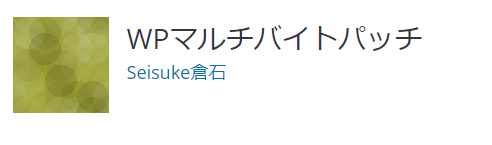
WordPressを日本語対応にしてくれるプラグインです。
プラグインは英語が多いのでとても便利で、ストレス軽減できますよ。
英語が読める人は入れなくてもOKです。
EWWW Image Optimizer

WordPressの中の画像を自動的に圧縮してくれるプラグインです。
記事に貼る写真は圧縮しないと表示速度が遅くなります。記事数が多くなるともっと重くなるので、他の方法で圧縮するか、このプラグインを利用するかで解決しましょう。
Jetpack by WordPress.com
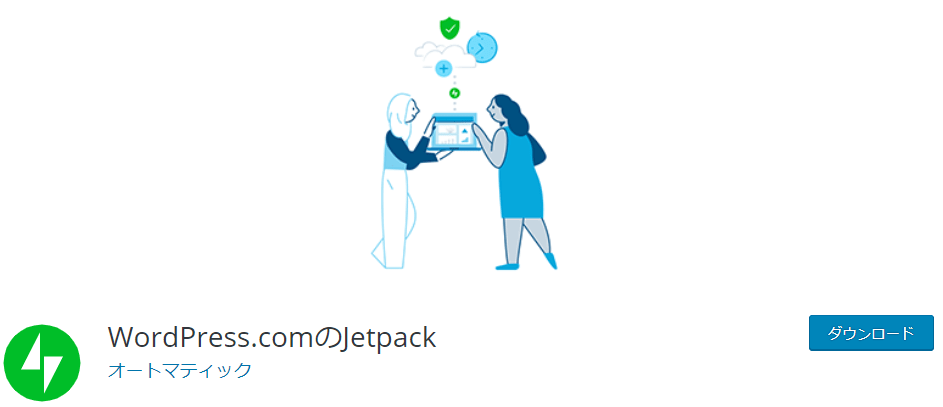
パフォーマンス、セキュリティ、サイト管理ができるプラグインです。
訪問者や収益に合わせて最適化することで、統計値の上昇を確認することができます。
おすすめのポイントは、ダッシュボードでサイト統計情報と分析が確認できるので、モチベーション維持にもつながるところです。
ただ、Google Analytics(アナリティクス)でもアクセス解析できるので、入れなくても問題ありません。
>>Jetpack by WordPress.comをインストール
まとめ

今回は、おすすめのプラグイン10選をご紹介してきました。
内容をまとめると以下です。
① プラグインとは?
- WordPressをより便利にするためのソフトウェア
- スマホのアプリみたいなもの
② プラグインのメリットとデメリットを知ろう
>>メリット
- 機能が追加されて便利になる
- 無料でインストールできる(大体のものが無料)
- SEO対策やセキュリティの強化につながる
>>デメリット
- 数が増えると表示速度が遅くなる
- 数が増えるとセキュリティ面が弱くなる
- マイナーなプラグインを入れるとウイルスに侵されるリスクがある
③ インストールしておくべきプラグイン7選
- All In One SEO Pack(SEO最適化のため)
- Google XML Sitemaps(サイトマップ作成のため)
- Broken Link Checker(リンク切れチェックのため)
- Akismet Anti Spam (スパム防止のため)
- BackWPup(バックアップ確保のため)
- AddQuicktag(タグ打ちを効率化するため)
- Contact Form 7(お問い合わせフォーム追加のため)
④ 入れておくと役立つプラグイン3選
- WP Multibyte Patch(WordPress日本語対応とするため)
- EWWW Image Optimizer(画像圧縮するため)
- Jetpack by WordPress.com(アクセス解析のため)
プラグインをインストールして快適なブログライフを楽しみましょう。
今回はここまでです。
最後まで読んでいただきありがとうございました。